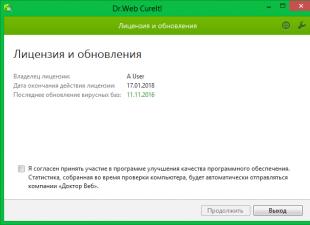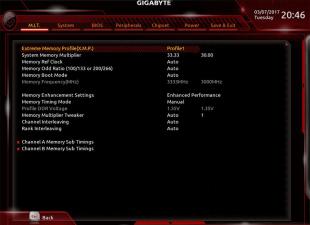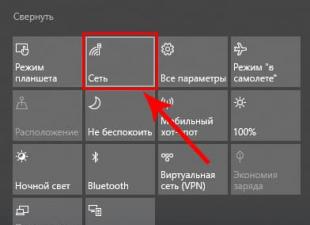Tünaydın.
Bugün D-link DIR 300 yönlendirici modelinin yeni olarak adlandırılamamasına rağmen (biraz modası geçmiş) - oldukça yaygın olarak kullanılıyor. Ve bu arada, çoğu durumda işini mükemmel bir şekilde yaptığına dikkat edilmelidir: dairenizdeki tüm cihazlara İnternet sağlar ve aynı anda aralarında yerel bir ağ düzenler.
Bu yazımızda, hızlı ayarlar sihirbazını kullanarak bu yönlendiriciyi yapılandırmaya çalışacağız. Sırayla her şey hakkında.
1. D-link DIR 300 yönlendiriciyi bir bilgisayara bağlama
Genel olarak bağlantı, bu tür yönlendirici için normaldir. Bu arada, yönlendirici modelleri 320, 330, 450, ayarlarda D-link DIR 300'e benzer ve çok az farklılık gösterir.
Yaptığınız ilk şey yönlendiriciyi bilgisayara bağlamak. Daha önce bilgisayarın ağ kartına bağladığınız girişten gelen kablo, "internet" konektörüne bağlanır. Yönlendiriciyle birlikte gelen kabloyu kullanarak bilgisayarın ağ kartından gelen çıkışı yerel bağlantı noktalarından birine (LAN1-LAN4) D-link DIR 300 bağlayın.
Resim, bir bilgisayar ve yönlendirici bağlamak için bir kabloyu (solda) göstermektedir.
Bu kadar. Evet, bu arada router kasasındaki LED'lerin yanıp sönmesine dikkat edin (her şey yolundaysa, yanıp sönmeleri gerekir).
2. Windows'ta bir ağ bağdaştırıcısı kurma
Ayarı Windows 8 örneğini kullanarak göstereceğiz (bu arada, Windows 7'de her şey aynı olacak). Bu arada, yönlendiricinin ilk yapılandırmasının sabit bir bilgisayardan yapılması arzu edilir, bu nedenle Ethernet adaptörünü * yapılandıracağız (bu, yerel ağa ve İnternet'e bir kablo aracılığıyla bağlı bir ağ kartı *)).
1) İlk olarak, şuradaki işletim sistemi kontrol paneline gidin: " Denetim Masası\Ağ ve İnternet\Ağ ve Paylaşım Merkezi". Burada, adaptör parametrelerini değiştirme bölümü ile ilgilenmiyorsunuz. Aşağıdaki ekran görüntüsüne bakın.
3) Ethernet özelliklerinde "İnternet protokolü sürüm 4 ..." satırını bulup özelliklerine gitmemiz gerekiyor. Ardından, IP adresinin ve DNS'nin otomatik alınmasını ayarlayın.
Bundan sonra, ayarları kaydedin.
Şimdi Komut satırı"ipconfig /all" yazın ve Enter'a basın.
Önce bilgisayara bağlı tüm bağdaştırıcılarınızın özellikleri görünmelidir. Ethernet veya daha doğrusu MAC adresi ile ilgileniyoruz. Aşağıdaki ekranda "fiziksel adres" satırını yazmamız (veya hatırlamamız) gerekiyor, aradığımız şey bu.
Şimdi yönlendirici ayarlarına gidebilirsiniz ...
3. Yönlendirici kurulumu
Her şeyden önce, yönlendirici ayarlarına gitmeniz gerekir.
Adres: http://192.168.0.1 (tarayıcı adres çubuğuna yazın)
Giriş: admin (küçük Latin harfleriyle boşluksuz)
Şifre: Büyük olasılıkla, sütun boş bırakılabilir. Parolanın doğru olmadığına dair bir hata açılırsa, sütunlara admin, oturum açma ve parola girmeyi deneyin.
3.1. PPPoE bağlantısı kurma
PPPoE, Rusya'daki birçok sağlayıcı tarafından kullanılan bir bağlantı türüdür. Belki de farklı bir bağlantınız var, sözleşmede veya sağlayıcının teknik desteğinde belirtmeniz gerekiyor ...
Başlamak için "KURULUM" bölümüne gidin (yukarıya bakın, D-Link başlığının hemen altında).
Bu arada, belki de donanım yazılımı sürümünüz Rusça olacaktır, bu nedenle içinde gezinmek daha kolay olacaktır. Burada İngilizceye bir göz atalım.
Bu bölümde "İnternet" sekmesi (sol sütun) ile ilgileniyoruz.
İNTERNET BAĞLANTI TÜRÜ - bu sütunda bağlantınızın türünü seçmelisiniz. Bu örnekte, PPPoE'yi (Kullanıcı Adı/Parola) seçeceğiz.
PPPoE - burada Dinamik IP'yi seçin ve İnternet'e biraz daha düşük erişim için kullanıcı adınızı ve şifrenizi girin (bu bilgi sağlayıcınız tarafından belirlenir)
İki sütuna dikkat etmek de önemlidir.
MAC Adresi - İnternetin daha önce bağlandığı adaptörün MAC adresini biraz daha erken yazdığımızı hatırlıyor musunuz? Şimdi klonlayabilmesi için bu MAC adresini yönlendirici ayarlarına eklemeniz gerekiyor.
Bağlantı modu seçimi - Her zaman açık modunu seçmenizi öneririm. Bu, her zaman İnternete bağlı kalacağınız anlamına gelir, bağlantı kesilir kesilmez yönlendirici hemen geri yüklemeye çalışacaktır. Örneğin, Manuel'i seçerseniz, İnternet'e yalnızca sizin yönünüzde bağlanacaktır ...
3.2. WiFi kurulumu
"İnternet" bölümünde (üstte), sol sütunda " kablosuz ağ ayarları«.
Burada Etkinleştir'in (yani etkinleştir) yanındaki kutuyu işaretleyin. Şimdi sayfayı "Kablosuz Ağ Ayarları" başlığının biraz altına indirin.
Burada dikkat edilmesi gereken 2 ana nokta vardır:
Kablosuzu Etkinleştir - kutuyu işaretleyin (kablosuz Wi-Fi ağını etkinleştirdiğiniz anlamına gelir);
Kablosuz Ağ adı - ağınızın adını girin. İstediğiniz gibi keyfi olabilir. Örneğin, "dlink".
Bunun için “KABLOSUZ GÜVENLİK MODU” başlığı altında aşağıdaki resimdeki gibi “WPA / WPA2'yi Etkinleştir…” modunu etkinleştirin.
Ardından, "Ağ anahtarı" sütununa, cihazınıza bağlanmak için kullanılacak şifreyi girin. Kablosuz ağ.
Bu kadar. Ayarlarınızı kaydedin ve yönlendiricinizi yeniden başlatın. Bundan sonra, sabit bilgisayarınızda yerel bir ağ olan İnternet'e sahip olmalısınız.
etkinleştirilirse mobil cihazlar(Wi-Fi destekli dizüstü bilgisayar, telefon vb.) adınızla (yönlendirici ayarlarında biraz daha yükseğe ayarlamış olduğunuz) bir Wi-Fi ağı görmelisiniz. Biraz önce ayarlanmış şifreyi girerek katılın. Cihazın ayrıca İnternet ve LAN'a erişimi olmalıdır.
D-Link DIR-320 yönlendirici en popüler olanlardan biri olarak kabul edilir. Bir kişinin bir D Link yönlendirici satın alması, eve getirmesi ve ardından İnternet sağlayıcısını araması ve “İşte, satın aldım ve kuramıyorum” demesi nadir değildir. kısaca düşünün özellikler Ve görünüm.
Görünüm ve özellikler
Özelliklerine gelince, söylenebilecek çok az şey var çünkü tüm yönlendiriciler son derece benzer. Kablosuz ağ standardı 802.1g/b'dir. Wi-Fi yönlendiricide LAN bağlantı noktalarına ek olarak 1 USB bağlantı noktası vardır. Modem üzerindeki antenler çıkarılabilir. Daha kesin olmak gerekirse, sadece bir anteni var. Cihazın kendisi PPPoE, L2TP, PPTP bağlantı protokollerini destekler.
Cihazın ön tarafında, belirli özelliklerin durumunu izlemenizi sağlayan çeşitli göstergeler, ampuller vardır:
- İlk önce, yönlendiricinin açık olup olmadığını gösteren standart güç göstergesi gelir.
- Ardından, İnternet'in, Wi-Fi kablosuz ağının durumunu gösteren göstergeler gelir.
- 4 yerel liman göstergesinden sonra. LAN kablosu üzerinden herhangi bir yönlendirici bağlantısı olup olmadığını ve varsa hangi bağlantı noktasından olduğunu gösterirler.
- USB bağlantı noktasının etkin olup olmadığını gösteren son USB göstergesi.
Makinenin arkasında, düzgün kurulum için kabloları ve kabloları takmanızı gerektiren çeşitli bağlantı noktaları ve konektörler vardır:
- İlk olarak, iletişimin evin veya apartmanın etrafına daha fazla ulaşmasını sağlayan bir anten var.
- Ardından bir USB konektörü gelir, yeşil bir vuruşu vardır.
- Ardından 4 adet mavi yerel bağlantı noktası vardır, bunların bir LAN kablosu kullanarak bağlanması gerekir.
- Ardından interneti modemimize bağlamak için bir WAN veya İNTERNET konektörü.
- Güç kaynağını bağlamak için sondan bir önceki konektör gereklidir.
- Son düğme "RESET" olarak etiketlenmiştir. Ayarları sıfırlamak gerekir, şifreyi sıfırlamak için kullanılır Düğmenin kendisi deliğin içinde bulunur, bu da onu yanlışlıkla basmaktan korur, çünkü şifreyi sıfırladıktan sonra yönlendiricinin yeniden yapılandırılması gerekir.

Yönlendirici Kurulumu
Herhangi bir şeyi yapılandırmadan önce, modemin paketinden çıkarılması ve bizim için uygun bir yere kurulması gerekir. Yakınlarda bir priz olması önemlidir, böylece İnternet kablosu oraya ulaşır, böylece yakınlarda bir PC bulunur.
Kurulumda karmaşık bir şey yok. Doğru kurulum için, yönlendiriciye elektrik bağlamanız, bilgisayarı ve İnternet'i kablolarla bağlamanız yeterlidir. İnternet kablosu internet şirketi tarafından sağlanmaktadır. Bu aşamada D Link DNS konfigürasyonu ve gerekli lokasyona kurulumu tamamlanmıştır.
Yönlendirici kurulumunu tamamlayın
İnternet ve kablosuz ağ kurulumuna başlamadan önce, D Link DIR 320 yönlendiriciyi kurmadan önce bilgisayarın modeme doğru şekilde bağlanıp bağlanmadığını kontrol etmemiz gerekiyor.
bağlantı testi
Çalışan bir bilgisayarın bağlantısını kontrol etmek için işletim sistemi Windows 7, "Başlat" a, ardından standart bilgisayar kontrol paneline gitmemiz gerekiyor. (Ekran görüntüleri için talimatlarda olduğu gibi yapmak daha kolaydır, D Link DIR 320'yi kurmanıza yardımcı olacaktır). 
Şimdi "Ağ durumunu ve görevlerini görüntüle" yi seçmemiz gerekiyor.

Gerekli öğeyi seçtikten sonra "Adaptör ayarlarını değiştir" seçeneğine tıklamamız gerekiyor.

Şimdi "Bağlantılar tarafından" özelliklerine bakmanız gerekiyor. yerel ağ».

İnternet Protokolü sürüm 4 özelliklerinin doğru olup olmadığını görmemiz gerekiyor.

Buraya keneler koyuyoruz, orada değilse her şey tam tersi otomatik ayar ekran görüntüsündeki gibi. Ve "Tamam" ı tıklayın.

Bilgisayarınızda Windows 10 olması durumunda, farklı bir talimat izleyin. "Başlat" ve ardından "Ayarlar" üzerine tıklamanız gerekir.

"Ağ ve İnternet" alt öğesine tıklayın.

Menüde solda, Ethernet'e tıklamanız gerekiyor, ardından ilk talimatta olduğu gibi adaptör parametrelerini ayarlamaya bakıyoruz.

Şimdi LAN ağının özelliklerine de bakıyoruz.

Dördüncü versiyonun özelliklerine bakıyoruz.

Tekrar otomatik konfigürasyonları ayarlayın ve "Tamam"a tıklayın.

Artık bağlantının düzgün çalıştığından eminiz, değilse yazılımı güncelliyoruz. Ve güncellenmiş yönlendiricide artık bazı eylemler gerçekleştirebilirsiniz.
İnternet bağlantısı kurma
Diğer işlemleri gerçekleştirmek için yönlendirici ayarlarına girmemiz gerekiyor. Bu tarayıcı aracılığıyla olur, orada 192.168.0.1 veya 192.168.1.1'e gidiyoruz - bunlar siteler. Bu, internet bağlantısı olmayan bir bilgisayarda yapılmalıdır.
Açılan pencerede Login & Password girmemiz isteniyor. Varsayılan olarak, kullanıcı adı ve şifre aynıdır - admin.

Şimdi tüm konfigürasyonların merkezine girdik, daha kolay olması için arayüz dilini Rusça olarak değiştirmemiz gerekiyor. Sağ üst köşede, Dil'in "Rusça" yı seçin.

PPoE
Standart PPPoE kurulumunu düşünün. Sonuncusu bağlantı türüdür, sağlayıcı ile kontrol etmeniz gerekir. Tüm önemli bilgi Ayar için sözleşmede olabilir. Yani yapılacak ilk şey oraya bakmak.
"Ağ" bloğunda WAN'a tıklayın. Yeni açılan pencerede "ekle" yi tıklamanız gerekir. Burada ekran görüntüsünde gösterildiği gibi yapıyoruz.


PPPoE bağlantı türünü veya sözleşmenizde İnternet şirketi tarafından belirtilen bağlantı türünü seçmeniz gerekir.
Ardından kullanıcı adı ve şifreyi belirtiyoruz, bunlar 2 ve 3.4 olarak numaralandırılıyor. Bu veriler İnternet şirketi ile yapılan sözleşmede yer almaktadır.

Bundan sonra, "Uygula" yı tıklayın. Artık bilgisayarınızda İnternet görünmelidir.
Dinamik adresli PPTP
İlk olarak, hata ayıklama işlemini gerçekleştirmek için "Ağ" bloğunda bulunan WAN bağlantısına gitmemiz gerekiyor. Yeni sayfada "Ekle" ye tıklayın.
1. Bağlantı türü, bu alt paragrafın adında olduğu gibi, dinamik adresli PPTP.
3. Ardından, bir kullanıcı adı ve şifre sağlamamız gerekiyor. Bu veriler sağlayıcı tarafından sağlanmalıdır.
4. VPN sunucusuyla aynı. Sağlayıcı tarafından sağlanmalıdır.
5. Uygula'yı tıklayın.

Statik adresli PPTP
Statik bir bağlantı yapılandırmak için yeni bir bağlantı eklemeniz gerekir. Bu WAN penceresinde yapılmalıdır, "Ağ" bloğunda bulunur. İhtiyacımız olan bağlantı türünü seçiyoruz - PPTP + statik.
1. Ardından IP paragrafındaki alanları doldurmanız gerekmektedir. Tüm gerekli alanlar doldurulmalıdır. Ve sağlayıcıdan, destek hizmetlerinden veri talep edebilir veya bunları kağıt sözleşmelerde bulabiliriz.
2. Şimdi VPN öğesinin ayarları. Hemen otomatik ayarların yanındaki kutuyu işaretleyin. Seçilen tüm alanları kaydettikten sonra. Bu, kullanıcı adı ve şifrenin iki katıdır, sözleşmede olması gerekir. VPN sunucusunun adresinin yanı sıra.
3. Uygula'yı tıklayın.

Kablosuz ağ kurma
Wi-Fi kurmak daha da kolay. Bunu yapmak için, Wi-Fi bloğunda temel ayarları seçin (bulamıyorsanız, önce sayfanın altındaki gelişmiş ayarlara tıklamanız gerekir).

"Etkinleştir"in yanındaki kutuyu işaretlemeniz gerektiğinde kablosuz bağlantı". Ardından gerekli bilgileri veriyoruz. SSID, Wi-Fi'nizin adıdır. Burada sadece İngilizce harflerle herhangi birini yazıyoruz. "Uygula" yı tıklayın.

Şimdi Wi-Fi için bir şifre belirlemeniz gerekiyor. Wi-Fi'yi parolayla korumak için "Güvenlik Ayarları"nı seçin.

"Ağ doğrulama" alanında WPA2-PSK'yı seçin. 2 numaralı şifreleme anahtarı WiFi şifresidir. Yeni şifre girildikten sonra kaydetmemiz gerekiyor. Bunu yapmak için "Kaydet ve yeniden yükle" ye tıklayın, bu 3 numarada.

Artık D Link Dir 320 nru yönlendiricinin nasıl yapılandırıldığına dair tüm sorular ortadan kalkmalıdır. Bazen, bir yönlendirici kurmadan önce, bir D Link Dir 320 yönlendiricinin nasıl flash edileceğini öğrenmemiz gerekir, ancak bununla ilgili ve bir yönlendirici kullanarak bir D-Link DIR yönlendiricisinin nasıl oluşturulacağı hakkında ağ depolama, başka bir yazıda anlatacağız.
İlgili videolar
Size hızlı internet!
Bu kılavuz, D-Link DIR-300 Wi-Fi yönlendiricinin nasıl yapılandırılacağını ayrıntılı olarak tartışacaktır. Özellikle, yönlendiricideki bellenimin nasıl güncelleneceği ve neden bazen gerekli olduğu, bir İnternet bağlantısının nasıl kurulacağı ve farklı sağlayıcılar tarafından ne tür bağlantıların kullanıldığı hakkında konuşacağız. Ayrıca kablosuz bir nokta kurma gibi konuları da kapsayacaktır. WiFi erişimi kablosuz bir ağa nasıl şifre konur ve bağlanır çeşitli cihazlar. Aynı zamanda, DIR-300 yönlendiricinin kurulumuna ilişkin bir video dersi de sunulacak.

Kablosuz yönlendirici (Wi-Fi yönlendirici) D-Link DIR-300
Güncelleme: Yönlendiriciniz 2.5.11 veya 2.15.19 (genellikle 2.5.x) yazılımını çalıştırıyorsa ve ayarlar arayüzü aşağıdaki ekran görüntüsüne benziyorsa, bu talimatı kullanın: .

Yönlendiriciyi (yönlendiriciyi) kurmadan önce yapılması gerekenler
Yönlendiriciyi sonraki yapılandırması için bağlamadan önce bile, donanım revizyonunuz için en son ürün yazılımı dosyasını indirmenizi tavsiye ederim.
Donanım revizyonu nedir? Yönlendiricilerin ortak adı ve aynı görünüme rağmen, D-Link DIR-300 farklıdır. İşte bugün satışta bulunabileceklerin bir listesi:
- DIR-300A/C1
- DIR-300NRU B5/B6
- DIR-300NRU B7

Etiketteki yönlendiricinin donanım versiyonu
Her biri kendi bellenimini gerektirir. Yönlendiricinin donanım revizyonu, arka tarafında bulunan etikette H / W ver satırında belirtilmiştir. Yönlendiricinin aygıt yazılımını indirmek için ftp.dlink.ru adresindeki resmi D-Link web sitesine gitmeli ve aşağıdaki yolu izlemelisiniz: pub - Yönlendirici - Yönlendirici modeliniz (DIR-300 veya DIR-300NRU) - Firmware - yönlendiricinin donanım revizyonu. İçinde bulunduğunuz klasör bir bin dosyası ve bir "Eski" klasör içerecektir. Bahsedilen dosya, cihazınız için en son üretici yazılımıdır ve bilgisayarınıza indirmelisiniz. Eski klasör, yönlendirici için bazı durumlarda yararlı olabilecek eski bellenimi içerir (yeni bellenimde kararsız çalışma).

Kurulumdan önce önerilen bir sonraki eylem, mevcut olanı sıfırlamaktır. d-link ayarları DIR-300 (zaten bir şeyi kendiniz yapılandırmayı denediyseniz veya başka bir İnternet sağlayıcısı için yapılandırılmışsa). Bunu yapmak için yönlendiricinin arkasında bulunan Sıfırla düğmesini kullanın: 20-30 saniye basılı tutun, bırakın ve yönlendirici fabrika ayarlarıyla yeniden başlayana kadar yaklaşık 30 saniye bekleyin.

Ve bir şey daha: yönlendiricinin ayarlar paneline ulaşmak için yerel ağ bağlantısının özelliklerinde “Otomatik olarak bir IP adresi al” ve “DNS sunucu adresini otomatik olarak al” ayarlanmalıdır. Bu seçenekleri aşağıdaki yerlerde bulabilirsiniz:
- Windows 8 ve 7 - "Denetim Masası" - "Ağ ve Paylaşım Merkezi" - "Adaptör ayarlarını değiştir" - "Yerel Alan Bağlantısı" (sağ tıklama, özellikler) - "İnternet Protokolü sürüm 4" - "Özellikler".
- Windows XP için yol benzer, tek şey kontrol panelinde klasöre gitmeniz gerektiğidir " Ağ bağlantıları” ve zaten orada yerel ağ üzerinden bağlantının özelliklerine bakın.
Bazı durumlarda ve bazı sağlayıcılar için (Interzet, tüzel kişilere hizmet sağlayan çeşitli sağlayıcılar), LAN bağlantısının özelliklerinde (IP adresi, alt ağ maskesi, varsayılan ağ geçidi ve DNS sunucuları) kaydedilen parametrelerin bir yere kaydedilmesi gerekir. Biraz farklı olsa da: tüm bu alanlarda bir şey belirtilmişse, bu verileri yazdığınızdan emin olun.
Bir yönlendirici bağlamanın herhangi bir zorluğa neden olmaması gerektiği gerçeğine rağmen, çoğu zaman yanlış seçenekleri görmeniz gerekir. Bunun nedeni, yanlış bağlantıyla bile, örneğin bir bilgisayarın İnternet'e sahip olmasını ve aynı zamanda dijital TV'nin çalışmasını sağlayabilmenizdir. Ancak, bundan doğru olmaz ve Wi-Fi üzerinden bağlanan cihazlar “Bağlantı sınırlı veya yok” veya “İnternet erişimi yok” bildirecektir. Doğru bağlantı seçeneği aşağıdaki resimdedir.

Bu nedenle, ISP'nizden gelen kablonun (veya varsa modeminizden gelen kablonun) İnternet bağlantı noktasına ve yalnızca ona bağlanması gerekir. Ağ kartı birlikte verilen RJ-45 kablosunu (standart ağ kablosu) kullanarak yönlendiricinin LAN bağlantı noktalarından birine bağlanır.
Firmware DIR-300
Her şeyden önce, yönlendiricinin bellenimini güncellemenin neden yapmamaktan daha iyi olduğu hakkında biraz:
- Mağazadan satın aldığınız DIR-300 yönlendirici, büyük olasılıkla ilk ürün yazılımı sürümlerinden birine sahiptir. Üretici, bizim durumumuzda, bu D-Link'tir, cihazın çalışmasını etkileyen çeşitli hataları düzelten yeni sürümleri düzenli olarak yayınlar (bağlantı kesilir, yönlendirici hızı keser, ayarlar kaybolur). Bu nedenle, yönlendiriciyi kurmadan önce bellenimi güncelleyerek birçok sorunu önleyebilirsiniz.
- Yönlendiricinin ürün yazılımı özellikle zor değildir ve bir “çaydanlık” bile olsa herkes tarafından kullanılabilir. Ana şey iyi bir liderliğe sahip olmaktır. Bu tam olarak önünüzde olan şey.
İlk adım (yönlendiricinin zaten bağlı olması koşuluyla), bilgisayarda herhangi bir İnternet tarayıcısını başlatmak ve adres çubuğuna şu adresi girmek: 192.168.0.1, ardından Enter'a basın.

Bir kullanıcı adı ve şifre girmeniz istenecektir. Tüm D-Link DIR-300'ler için standart giriş ve şifre admin'dir (yani her iki alana da aynı şeyi yazıyoruz - admin). Giriş yaptıktan sonra, güvenlik nedenleriyle varsayılan şifrenizi değiştirmeniz istenecektir. Bunu, kablosuz yönlendiricinizin ayarlarını başka hiç kimsenin değiştiremeyeceği şekilde yapın.
Bir sonraki göreceğiniz şey, donanım revizyonuna ve mevcut bellenime bağlı olarak farklı bir görünüme sahip olabilecek yönlendirici yapılandırma arayüzüdür.

Bu kılavuz, DIR-300 B1-B3'ün kurulumunu kapsamaz (çok eskidirler ve sahipleri, kural olarak, bunları nasıl kuracaklarını zaten öğrenmişlerdir). Bu nedenle, son iki seçenekte bellenimi nasıl güncelleyeceğinizi düşünün.
- Firmware 1.3 için "Manuel kur" a gidin, "Sistem" sekmesini seçin ve zaten içinde - yazılım güncellemesi. Ardından "Gözat" ı tıklamanız, yeni bellenim dosyasının yolunu belirtmeniz gerekir (yeni bellenimin nasıl indirileceği daha önce açıklanmıştır)
- Firmware 1.4 için, "Gelişmiş ayarlar" öğesini seçmeniz, ardından "Sistem" sekmesinde sağ oka tıklamanız (orada gösterilmektedir), Yazılım Güncelleme öğesini seçmeniz, ardından "Gözat" ı tıklamanız ve yenisinin yolunu belirtmeniz gerekir. bellenim dosyası.
- "Güncelle" düğmesini tıklayın
Bundan sonra, yalnızca yönlendirici ürün yazılımı işleminin bitmesini beklemek kalır.
Bağlantı nasıl kurulur
D-Link DIR-300 de dahil olmak üzere yönlendiricileri yapılandırmanın özü, İnternet bağlantısını yönlendiricinin kendisi tarafından başlatılarak diğer tüm bağlı cihazlara dağıtılmasıdır. Yönlendirici arayüzündeki bu bağlantının ayarları, gerekli ana eylemdir.
Yönlendiriciyi kurarken ve ondan sonra, bilgisayarda daha önce kullanılan bağlantının artık bağlanmaması gerektiğine de dikkat edilmelidir. Onlar. daha önce bilgisayarınızda bir Beeline, Rostelecom, Aist, TTK, Dom.ru veya başka bir bağlantı başlattıysanız, şimdi bunu yapmanız gerekmez, aksi takdirde, çünkü bağlantı doğrudan bilgisayar tarafından zaten kurulmuşsa, yönlendirici büyük olasılıkla bunu kuramaz (bazı durumlarda olur) olası iş birkaç paralel bağlantı, ancak çoğu ev İnternet tarifesi için - hayır).

Bağlantıyı kurmaya devam edelim. Üzerinde ana sayfa en alttaki yönlendirici ayarlarını seçin, "Gelişmiş Ayarlar"a tıklayın, ardından "Ağ" sekmesinde, "WAN"ı seçin ve dinamik bir IP adresi ile bir bağlantı gösterecek olan sayfanın alt kısmındaki "Ekle"ye tıklayın.

Şimdi görevimiz, tüm alanları doğru bir şekilde doldurmak, doğruluk ise sağlayıcınızın kullandığı bağlantı türüne göre belirlenir:
- Çevrimiçi - Dinamik IP, ör. Bağlantıda hiçbir şeyi yapılandırmanıza bile gerek yok, dikkat etmeniz gereken tek şey aşağıda tartışılacak olan Wi-Fi şifresidir.
- Beeline - L2TP + Dinamik IP
- Interzet - Statik IP
- Rostelecom, Domolink, TTK, Dom.ru - PPPoE
- Leylek - PPTP + Dinamik IP
İnternet sağlayıcınızın ne tür bir bağlantı kullandığına ilişkin bilgileri resmi web sitesinde kolayca bulabilir veya bilgisayarda İnternet'e erişmek için kullanılan bağlantının özelliklerine bakabilirsiniz.
Çoğu durumda, bağlantı türünün yanı sıra doldurmanız gereken tek şey, hizmet sağlayıcıdan aldığınız oturum açma adı ve parolanın yanı sıra PPTP veya L2TP bağlantısı kullanan sağlayıcılar için VPN sunucu adresidir.
Bundan sonra, "Kaydet" e tıklayın. Ve kendimizi yeni oluşturulmuş bir bağlantıya sahip bir sayfada buluyoruz, bu da bize gösterildiği gibi “bozuk”. Ayrıca sağ üstte, yönlendirici ayarlarının değiştirildiğini ve şimdi kaydedilmeleri gerektiğini (ikinci kez) bildiren bir gösterge göreceksiniz. Bunu yapmalısınız - aksi takdirde yönlendiriciyi yeniden başlattıktan veya gücü kapattıktan sonra tüm ayarlar sıfırlanacaktır. Bağlantı listesi sayfasını yenileyin. Her şeyi doğru ayarlarsanız, şifreyi veya bağlantı türünü karıştırmadan yeşile döner ve İnternet kullanılabilir hale gelir. Kablosuz bir Wi-Fi ağı kurmaya devam edebilirsiniz.
Wi-Fi erişim noktası kurma
Bir kablosuz ağ kurmak için (aslında, zaten çalışıyor, ancak bir şekilde adlandırırsanız ve Wi-Fi için bir şifre belirlerseniz daha iyi olur), tekrar DIR-300'ün gelişmiş ayarlar sayfasına gidiyoruz. yönlendirici ve Wi-Fi'de "Temel ayarlar" bağlantısını tıklayın.

Görüntülenen sayfada, kablosuz ağınızı komşular arasında tanıyacağınız erişim noktası SSID'sinin adını belirleyebilirsiniz. Burada diğer parametreleri de değiştirebilirsiniz, ancak çoğu durumda bu gerekli değildir. Ayarlarınızı kaydedin.
Bundan sonra, aynı Wi-Fi sekmesinde "Güvenlik Ayarları"nı seçin. Burada Wi-Fi yönlendirici D-Link DIR-300'e bir şifre koyabiliriz. Bunu yapmak için "Ağ Kimlik Doğrulaması" alanında WPA2-PSK'yı seçin ve "PSK Şifreleme Anahtarı"nda erişim noktası için istediğiniz şifreyi girmeniz ve ayarları kaydetmeniz gerekir.
Hepsi bu kadar, DIR-300 yönlendirici yapılandırılmış olarak kabul edilebilir, artık Wi-Fi bağlantısını destekleyen herhangi bir cihaza ve ayrıca yerel bir ağ üzerinden ona bağlanabilirsiniz. kullanıyorsanız dijital televizyon, ardından öğedeki ana ayarlar sayfasında " IPTV'yi kurma» Bağlantı noktalarından birini özel TV olarak ayarlayın ve buna bir set üstü kutu bağlayın.
Bu eğitimde, popüler D-Link DIR-300A yönlendiriciyi yapılandıracağız. Bu, ev kullanımı için ucuz bir yönlendiricidir. Halihazırda üretimi durdurulan D-Link DIR-300/A/D1'in aksine, yeni model yeni, çok sıra dışı silindir biçimli bir kasa içinde geliyor. Böyle bir fiyata böyle alışılmadık bir durumda bir yönlendirici satın alabilmeniz güzel.
Yakında ev için bir bütçe yönlendiricisi seçmeyle ilgili ipuçları içeren bir makale hazırlamayı planlıyorum. Aslında bu nedenle D-Link DIR-300A'yı da satın aldım. Her bakımdan ev kullanımına uygun olduğundan ve bütçe modellerine aittir. Yönlendiricinin kendisini beğendim. Alışılmadık bir kasa, iyi yapı kalitesi, net bir kontrol paneli ve hatta lastik ayaklar bütçe modelleri büyük nadirlik.
Bu modeli kurmaya gelince, sürecin kendisi diğer D-Link yönlendiricilerini kurmaktan pratik olarak farklı değil. Ancak tüm nüansları gösterecek ve anlatacak ayrı bir talimat hazırlamaya karar verdim. DIR-300A'yı nasıl bağlayacağınızı, ayarlara nasıl gireceğinizi, yönlendiriciyi İnternet'e bağlanacak şekilde nasıl yapılandıracağınızı, bir Wi-Fi ağı kuracağınızı, şifreyi nasıl değiştireceğinizi vb. göstereceğim. Bu bilgilerin birçokları için faydalı olacağını düşünüyorum. . Ayrıca, kit ile birlikte gelen talimatlar çok bilgilendirici değildir.
Yönlendiriciyi, bir ağ kablosu veya Wi-Fi aracılığıyla bağlanarak telefon veya tablet bile olsa hemen hemen her cihazdan yapılandırabilirsiniz. Ancak, bir masaüstü bilgisayarınız veya dizüstü bilgisayarınız varsa, yönlendiriciyi bu cihazlardan yapılandırmanızı öneririm. Ve kurulum sırasında bir ağ kablosu aracılığıyla DIR-300A'ya bağlanmak en iyisidir.
D-Link DIR-300A ayarlarının bağlanması ve girilmesi
Güç adaptörünü yönlendiriciye bağlayın, prize takın ve yönlendiricinin üzerindeki düğmeyle gücü açın.
Yönlendiriciyi bir PC veya dizüstü bilgisayardan kuruyorsanız, kit ile birlikte gelen ağ kablosunu alın ve bilgisayarı yönlendiriciye bağlayın. Kablo, 4 LAN bağlantı noktasından birine bağlanır.
"İnternet" bağlantı noktasında (sarı), İnternet'i bağlayın. ISP'nizden gelen kablo. Bu arada, boşuna sarı bir WAN bağlantı noktası yaptılar ve kite sarı bir ağ kablosu koydular. Birçoğunun kafası karışacak.

üzerinden bağlanarak yapılandırmak istiyorsanız WiFi ağları, ardından cihazınızı, açıldıktan hemen sonra yönlendiricinin dağıtacağı kablosuz ağa bağlayın. Ağın bir fabrika adı olacaktır. Büyük olasılıkla "DIR-300A" olacaktır.
Bağlantı şifresi, yönlendiricinin altında, bir etikette belirtilir. "WPS PIN" olarak imzalanmıştır.

Bilgisayar yönlendiriciye bağlı olmalıdır. Bağlantı İnternet erişimi olmadan olabilir, bu normaldir.
Yönlendirici bir kullanıcı adı ve şifre isterse admin ve admin girin. Ayarların ve fabrika ayarlarının girileceği adres, yönlendiricinin altındaki etikette de belirtilmiştir. Yönlendiricim hemen, gelecekte yönetici yerine ayarlara giriş paylaşımı tarafından kullanılacak olan fabrika şifresini değiştirmemi istedi. Yeni bir parola oluşturun ve iki kez yazın. Onu unutmamaya çalış.

Kontrol panelinin dilini hemen Rusça veya Ukraynaca olarak değiştirin.

Kurulumdan önce, yönlendiricinin donanım yazılımını güncellemenizi tavsiye ederim. Varsa yeni bir versiyon. Ben ayrı hazırladım.
İnternet bağlantısı kurulumu
İnternete bağlanmak için D-Link DIR-300A'mızı doğru şekilde yapılandırmak çok önemlidir. Yönlendirici İnternet sağlayıcısına bağlanamazsa, İnternet'i dağıtamaz. Bu olmadan, kuruluma devam etmenin bir anlamı yoktur.
ISP'nizin ne tür bir internet bağlantısı kullandığını tam olarak bilmeniz gerekir. Ve İnternete bağlanmak için belirtmeniz gereken tüm gerekli parametreler. Ayrıca, sağlayıcının MAC adresi bağlama kullanıp kullanmadığını netleştirmek iyi olur. Ve sonra ayarlarla çok uzun süre acı çekebilirsiniz.
eğer varsa bağlantı türü Dinamik IP (MAC adresiyle bağlanma yok), ve yukarıdaki fotoğrafta gösterdiğim gibi, sağlayıcıdan yönlendiriciye kabloyu zaten bağladınız, o zaman yönlendirici üzerinden İnternet zaten çalışmalıdır. Ana sayfada bulunan ayarlarda bağlantı durumunu görebilirsiniz. Zaten yeşilse, her şey yolunda demektir. Bu bölümü atlıyoruz ve bir Wi-Fi ağı kurmaya devam ediyoruz.

Yeşil simge, yönlendiricinin zaten İnternet'e bağlı olduğunu gösterir.
Varsa MAC adresine göre bağlama, ardından iki seçenek vardır: yönlendiricinin MAC adresini bilgisayar MAC'iİnternetin bağlı olduğu , veya sağlayıcının desteğini arayın ve cihazın kendisinde belirtilen yönlendiricinin yeni MAC adresini etiketin altında (MAC Kimliği) bağlamayı isteyin.
İstediğiniz bağlantıyı seçerek WAN sekmesinde bir MAC klonlayabilirsiniz.

Bağlantı türünü kullanan bir Beeline sağlayıcınız varsa - L2TP veya bağlantı türü PPPoE olan TTK, Dom.ru, Rostelecom, o zaman burada zaten bazı parametreleri ayarlamanız gerekir.
Ukraynalı sağlayıcılar arasında en popüler olanlar: Ev İnterneti Kyivstar - bağlantı türü Dinamik IP. Sağlayıcı Will, ayrıca bir Dinamik IP var, ancak MAC adresine bir bağlama ile yıkayacağız.
D-Link DIR-300A: Örnek olarak Beeline sağlayıcısını kullanarak bir L2TP bağlantısı kurma
"Ağ" - "WAN" ayarlar sekmesine gidin. Orada bulunan bağlantıların yanındaki kutuları işaretleyin ve "Sil" düğmesini tıklayın. Ardından, "Ekle" düğmesini tıklayın.


İnternete bağlanırken aldığınız kullanıcı adını ve şifreyi iki kez girin. Ayrıca "VPN sunucusunun adresini" de yazın. Beeline için bu tp.internet.beeline.ru. "Otomatik olarak bağlan"ın yanındaki kutunun işaretli olup olmadığını kontrol edin. "Uygula" düğmesine tıklayın.

Her şeyi doğru belirttiyseniz, yönlendirici İnternet'e bağlanmalıdır. Bağlantının yeşil bir simgesi ve "Bağlandı" durumu olacaktır.
DIR-300A'da PPPoE bağlantısı (TTK, Dom.ru, Rostelecom)
Tıpkı yukarıda gösterdiğim gibi, yeni bir bağlantı oluşturun ve PPPoE bağlantı türünü seçin.

İnternet bağlantı sözleşmesinde belirtilen kullanıcı adı ve şifreyi belirtin ve "Uygula" düğmesini tıklayın.

Yönlendirici İnternet'e bağlanmak istemiyorsa, sağlayıcının desteğini arayın ve ayarları belirtin. Büyük olasılıkla, bazı parametreleri yanlış belirtiyorsunuz.
WAN sekmesindeki bağlantı durumuna bakın:

Yalnızca İnternet bağlantısı kurulduktan sonra yönlendiriciyi yapılandırmaya devam etmek mantıklıdır.
Wi-Fi ağı kurma, şifre belirleme
"Wi-Fi" - "Temel ayarlar" sekmesine gidin. Burada Wi-Fi ağımızın adını değiştirebiliriz. SSID alanına yeni bir ad girin ve "Uygula" düğmesini tıklayın.


Her şey, Wi-Fi ağı kuruldu.
Temel ayarları tamamladığımız için ayarları kaydetmemiz ve yönlendiriciyi yeniden başlatmamız gerekiyor. "Sistem" menüsünün üzerine gelin ve "Kaydet"i seçin. Sonra tekrar "Sistem" üzerine gelin ve "Yeniden Başlat" ı seçin.

Yeniden başlatmanın ardından, kurulum işlemi sırasında belirlediğiniz adla bir Wi-Fi ağı görünecektir. Ağa bağlanmak için belirlediğiniz parolayı kullanın.
Birkaç ayara daha bakalım. Yönlendiricinin tüm parametrelerini bir dosyaya nasıl kaydedebileceğinizi ve gerekirse bunları nasıl geri yükleyebileceğinizi göstereceğim.
Yönlendirici ayarlarınızı yedekleme
Her şey yolunda giderse, o zaman yapmanı tavsiye ederim destek olmak ayarlar.
Yönlendirici ayarlarına tekrar girmeye çalıştığınızda sizden bir kullanıcı adı ve şifre isteyecektir. Kurulumun başında şifreyi değiştirdik. Fabrika yöneticisi ve yöneticisi.

Fareyle "Sistem"in üzerine gelin ve "Ayarların bir kopyasını al"ı seçin.

Dosyayı bilgisayarınıza güvenli bir yere kaydedin. Gerekirse, "Sistem" - "Yapılandırma" bölümündeki dosyadan ayarları geri yükleyebilirsiniz.
Böylece bu "fıçıyı" kurmayı bitirdik. Umarım her şey yolunda gitmiştir ve D-Link DIR-300A'nızı kurmuşsunuzdur. Yorumlarda soru sorabilirsiniz. İyi şanlar!
Bu WiFi ne için? Bu soru, muhtemelen şu anda internetle yapılacak en aptalca şey. Öyle oldu ki bilgisayar ve dijital teknolojilerimiz inanılmaz bir hızla gelişiyor. Örneğin, şu anda en popüler ürünler: akıllı telefonlar, tabletler ve dizüstü bilgisayarlar.
Tüm bu cihazlarda, kural olarak, evinizin her köşesinde kablosuz İnternet kullanmanıza izin veren bir WI-FI sinyali almak için bir adaptör zaten kuruludur. Bazı insanlar, gelecekte sadece ayaklarının altına düşecek olan tüm odalarda kabloların uzunluğundan ve gereksiz yere çekilmesinden kurtulmak ister. Her iki durumu da çözmede, İnternet sinyalini evin her yerine dağıtacak bir WI-Fi yönlendirici bize yardımcı olacaktır.
Ancak yönlendiricinin kendisini satın alıp rafa koymak için paketini açmak hepsi bu değil. Ayrıca İnternet'e bir kablo bağlamanız ve cihazı sinyali alıp dağıtacak şekilde yapılandırmanız gerekir. Şimdi size Dlink Dir 300 wifi router kurulumu nasıl yapılır detaylı olarak göstereceğim.Böyle bir routerınız yoksa her şeyi aynı şekilde yapabilirsiniz fakat eğer farklıysa sorun değil tüm routerları kurmaktır. hemen hemen aynı, arayüzde sadece küçük farklılıklar var.
Ardından, dağıtım için D-Link DIR-300 Wi-Fi yönlendiricideki ayarları nasıl düzgün bir şekilde bağlayacağınızı ve ayarlayacağınızı anlatacağım. kablosuz internet, bağlantınızı ücretsiz sevenlerden koruyacak bir Wi-Fi ağına bir anahtarın nasıl kurulacağının yanı sıra.
D-Link DIR-300 yönlendirici bağlama
1. Kutuyu açtığınızda, içinde aşağıdakileri bulmalısınız:
- Wi-Fi yönlendiricinin kendisi;
- Güç kablosu;
- Bağlantı kablosu 1,5 m;
- Sürücülü kurulum diski;
- Manuel;
- Garanti belgesi;
Bu setin tamamı mevcutsa, bu durumda bir yönlendirici, bir prize bağlanmak için bir kablo ve bir yama kablosu alır ve bir sonraki adıma geçeriz.
2. Böylece, cihazı herhangi bir yere yerleştirebilirsiniz, asıl mesele, prize erişimin olması ve İnternet kablosunun ona ulaşmasıdır. Bağlantı için standart kablo kullanıyorsanız, elbette bilgisayarın yanına koymanız gerekecektir. Ancak gelecekte, radyo pazarında, özel mağazalarda uzun bir kablo satın alabilir veya evin etrafında daha fazla hareket etmesi için kabloyu kendiniz sıkıştırabilirsiniz.
Önce arka tarafta bulunan tüm yönlendirici konektörlerine bakalım:
- Yönlendirici ayarlarını sıfırlamak veya sıfırlamak için düğme;
- Güç bağlantısı;
- İnternet kablosunu bağlamak için giriş;
- için dört LAN bağlantı noktası yerel bağlantı bilgisayar.

Tamamen bağlı bir cihaz şöyle görünmelidir: önce güç kaynağını yönlendiriciye, ardından “ adlı bağlantı noktasına bağlayın. internet" (içinde diğer yönlendiriciler, WAN olarak adlandırılabilir veya dört LAN bağlantı noktasından farklı bir renkte boyanabilir), kabloyu sağlayıcıdan İnternete bağlarız ve son olarak yönlendiricinin yapılandırmasında bulduğunuz ağ kablosunu, LAN bağlantı noktalarından herhangi birine ve diğer tarafı bilgisayara bağlarız.

Her şey hazır, cihaz bağlı ve konfigürasyona hazır.
Bir WiFi yönlendirici kurma D-Link DIR-300
1. D-Link DIR-300 yönlendiriciyi yapılandırmaya başlamak için arayüzüne gitmemiz gerekiyor, bunun için herhangi bir İnternet tarayıcısında aşağıdaki IP adreslerinden 192.168.1.1 veya 192.168.0.1 giriyoruz. Yönlendirici arayüzü açılacak, robotları başlatmak için bir kullanıcı adı ve şifre girmeniz gerekiyor, hemen standart olanları deneyeceğiz: admin, admin. "Enter" tuşuna basmak ayarlarını açmalıdır.

Standarda göre ağ adresi ve verileri hesap Yönlendiricinin bir tarafında bulunan etikette bulabilir veya okuyabilirsiniz. adım adım talimatlar arayüzüne nasıl girileceği hakkında. Proley için tüm olası seçenekleri denediyseniz ve hiçbir şekilde ayarlar menüsüne giremiyorsanız, büyük olasılıkla yönlendiriciyi orijinal ayarlarına döndürmeniz gerekecektir.
2. En başta, "admin" varsayılan şifresini daha güvenli bir şifreyle değiştirelim, böylece kimse şifreyi kıramaz. Bunu yapmak için " sistem» –> « Yönetici şifresi". Kullanıcının adının bulunduğu alanda " yönetici” ve tercih ettiğiniz şifreyi girin. 8 karakterden uzun, büyük harfli ve her zaman rakamlardan oluşan şifreler kullanmanızı öneririm.

Şifreyi girdikten sonra, varsayılan şifreyi değiştirmek için "Kaydet" düğmesine çift tıklayın.
WiFi yönlendirici D-Link DIR-300'de İnternet kurulumu
İnterneti D-Link DIR-300 yönlendiricide yapılandırmak için " Ağ", ve daha sonra " Birleştirmek” ve zaten burada “ adlı bağlantıyı seçin BİTİK farenin sol tuşu ile üzerine tıklayarak.

Bir sonraki pencerede, aşağıda belirtildiği gibi tüm kutuları işaretlemeniz gerekir. alanında" MAC»Size internet hizmeti veren firma MAC adresi bağlaması kullanıyorsa varsayılan MAC adresini bırakıyoruz. büyük ihtimalle bilgisayarınızın fiziksel adresini bu alana kopyalamanız gerekecektir.

D-Link DIR-300 yönlendiricide bir WI-Fi ağı ve güvenliği kurma
1. sekmesine gidiyor " Wifi" tıklamak " temel ayarlar". Burada Wi-Fi ağının adını alana girerek veriyoruz " SSID” ve şu anda bulunduğunuz bölgeyi belirtin.

Ayarları kaydetmek için " Değiştirmek».
Yani, sahada ağ doğrulaması» sonraki koruma türünü seçin « WPA2-PSK". Çizgide " PSK Şifreleme Anahtarı»Daha sonra Wi-Fi'ye bağlanırken kullanılacak şifreyi girin. Öneriler aynıdır: sayılarla birlikte büyük ve küçük harfler kullanın. WPA şifreleme ayarlarında, aşağıdaki "TKIP" türünü belirtin.

Tekrar kaydetmek için " tuşuna basın Değiştirmek».
D-Link DIR-300 Wi-Fi yönlendirici yapılandırmasının tamamlanması
Tüm parametreleri kaydettikten sonra tekrar yapmamız ve yönlendiriciyi yeniden başlatmamız gerekiyor. Sağ üst köşeye giderek, " kelimesinin üzerine gelin sistem" açılır kutuda "" öğesini seçin.

Cihazı yeniden başlattıktan sonra, D-Link DIR-300 ev yönlendiricisinin kurulumunun tamamlandığını güvenle söyleyebiliriz. Gördüğünüz gibi, karmaşık bir şey yok ve bununla kolayca başa çıkabileceğinizden eminim. Yönlendiriciyi yapılandırmak için çağrıya gelen ustaların yukarıda tarif ettiğim tüm adımların aynısını yaptığını size daha da söyleyeceğim. Bu nedenle, her şeyi dikkatlice okuyun ve bir uzmanı arayarak paradan tasarruf edebileceksiniz.
 uptostart.ru Haberleri. Oyunlar. Talimatlar. İnternet. Ofis.
uptostart.ru Haberleri. Oyunlar. Talimatlar. İnternet. Ofis.